首页 > 如何解决Chrome浏览器页面加载缓慢的问题
如何解决Chrome浏览器页面加载缓慢的问题
来源:Chrome浏览器官网时间:2025-05-02
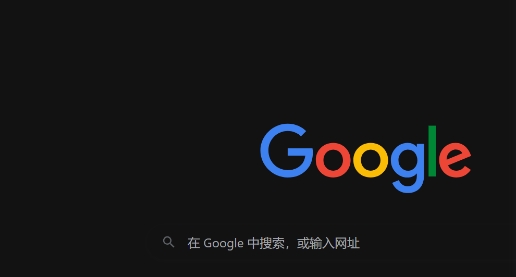
首先检查网络连接。如果网络信号弱或不稳定,页面加载速度就会变慢。可以尝试切换到其他网络环境,比如从Wi-Fi切换到移动数据,或者反之,看是否能改善加载速度。
接着清理浏览器缓存。过多的缓存文件会占用系统资源,影响浏览器性能。在Chrome浏览器中,点击右上角的菜单按钮,选择“更多工具”,然后点击“清除浏览数据”。在弹出的窗口中,选择要清除的内容,比如浏览历史记录、缓存等,然后点击“清除数据”。
还可以尝试禁用不必要的扩展程序。一些扩展程序可能会在后台运行,占用系统资源,导致页面加载缓慢。在Chrome浏览器中,点击右上角的菜单按钮,选择“更多工具”,然后点击“扩展程序”。在扩展程序页面中,可以禁用或删除不需要的扩展程序。
另外,更新Chrome浏览器到最新版本也很重要。开发者会不断修复已知的问题和漏洞,提高浏览器的性能和稳定性。可以在Chrome浏览器中点击右上角的菜单按钮,选择“帮助”,然后点击“关于Google Chrome”,如果有可用的更新,浏览器会自动下载并安装。
最后,如果以上方法都无法解决问题,可以考虑重置Chrome浏览器设置。在Chrome浏览器中,点击右上角的菜单按钮,选择“设置”,然后在页面底部点击“高级”。在“高级”选项中,点击“重置和清理”,然后选择“恢复设置到它们的原始默认值”。需要注意的是,重置浏览器设置会清除所有浏览数据和个人设置,所以要提前备份重要的数据。
谷歌浏览器下载后可使用广告拦截插件,优化操作流程,实现清爽网页浏览体验,减少广告干扰,提高移动端和桌面端浏览效率。
2025-12-25
Chrome浏览器提供多种下载工具,本文解析操作流程,帮助用户高效获取所需资源,提高下载效率和使用体验。
2026-01-04
谷歌浏览器广告拦截功能强大。教程讲解插件配置和规则设置,让用户浏览网页更干净流畅。
2025-12-02
google Chrome字体模糊常由缩放比例或显卡渲染方式引起,可通过调整显示设置解决模糊问题。
2025-12-23
分享谷歌浏览器下载完成后打开卡顿问题的优化建议,提升浏览器启动和运行效率。
2025-11-30
Google浏览器集成智能广告识别引擎,可自动屏蔽弹窗与跟踪广告,显著提升网页加载速度与阅读体验。
2025-11-29
谷歌浏览器提供网页翻译功能高效优化,用户可快速翻译不同语言网页,实现多语言访问便捷,提升国际化浏览体验和信息获取效率。
2026-01-05
Chrome浏览器提供离线包安装方式,用户可在无网络环境下完成操作,全流程讲解帮助顺利部署,保证稳定使用与功能完整。
2025-12-25
Chrome浏览器提供插件权限快速操作教程,用户可以灵活设置和管理插件权限,防止插件越权访问数据,有效保障浏览器使用的安全性和稳定性。
2025-11-30
Google浏览器支持多款视频录制与直播扩展,适用于会议、教学、游戏等场景,推荐稳定高效插件及详细使用说明。
2025-12-31

